

|
本站电脑知识提供应用软件知识,计算机网络软件知识,计算机系统工具知识,电脑配置知识,电脑故障排除和电脑常识大全,帮助您更好的学习电脑!不为别的,只因有共同的爱好,为软件和互联网发展出一分力! 越来越多的朋友开始使用嗨格式录屏大师这款软件了,想必刚入手的朋友还不知道该怎么录制视频吧?那么今天小编就将嗨格式录屏大师录制视频方法分享如下。 第一步:选择录制模式 可以选择“游戏模式、全屏录制、区域录制、摄像头录制、只录声音”五种录制模式。 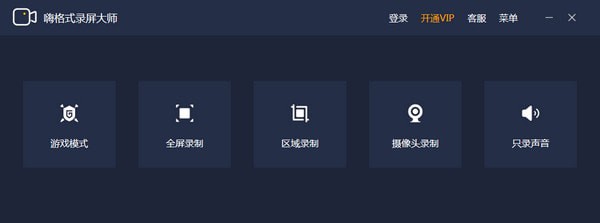
第二步:进行录制设置 设置录制视频的格式、录制画质不同的清晰度、录制的帧率、摄像头的开启和关闭、系统声音的开启和关闭、麦克风声音的开启和关闭; 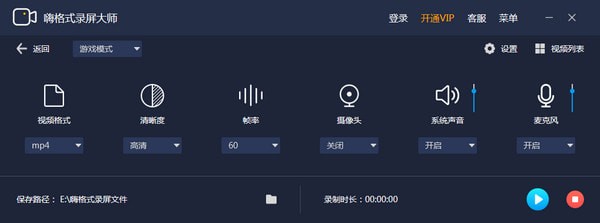
第三步:点击【开始录制】按钮 点击“开始录制”按钮, 开始录制电脑屏幕。开始录制后,点击“暂停录制”按钮,暂停当前的屏幕录制。点击“停止录制”按钮,终止屏幕录制过程。 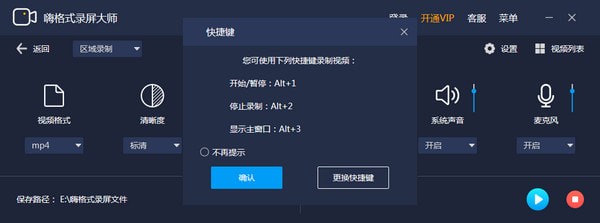
嗨格式录屏大师录制视频方法小编就分享到这里了,希望对大家有用哦。 学习教程快速掌握从入门到精通的电脑知识 |
温馨提示:喜欢本站的话,请收藏一下本站!